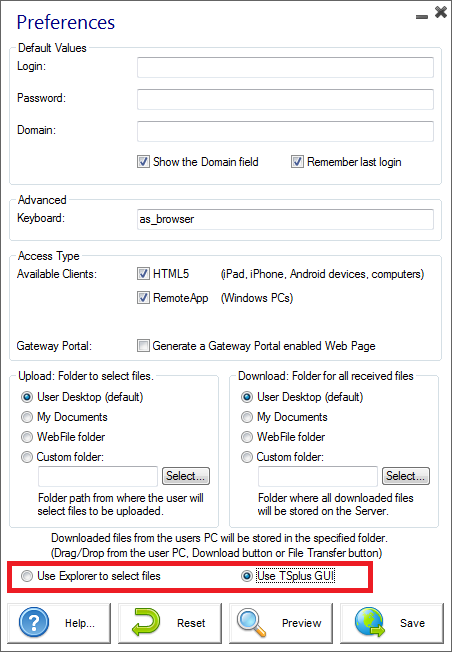Cliente HTML5: Usando Transferencia de Archivos
La transferencia de archivos se puede realizar de múltiples maneras en TSplus: desde la versión 12.50, un menú contextual está disponible para descargar archivos del servidor al pc local :
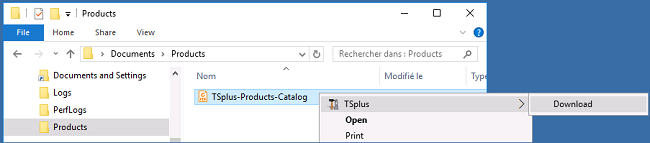
Más información se puede encontrar en esta documentación .
Usando el menú superior para la transferencia de archivos:
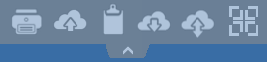
A diferencia de una sesión RDP real, los navegadores no permiten acceder directamente a los discos duros, la transferencia de archivos se emula.
La subcarpeta del gateway se monta como un dispositivo WebFile en tu sesión RDP. Dentro de la sesión RDP, puedes acceder a ella a través del Explorador haciendo clic en "WebFile" o llamando directamente a "\\tsclient\WebFile".
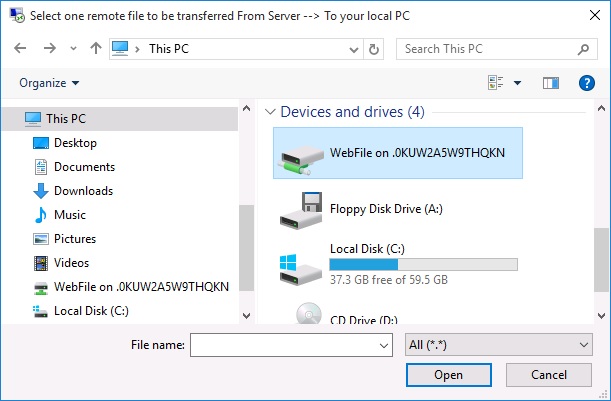
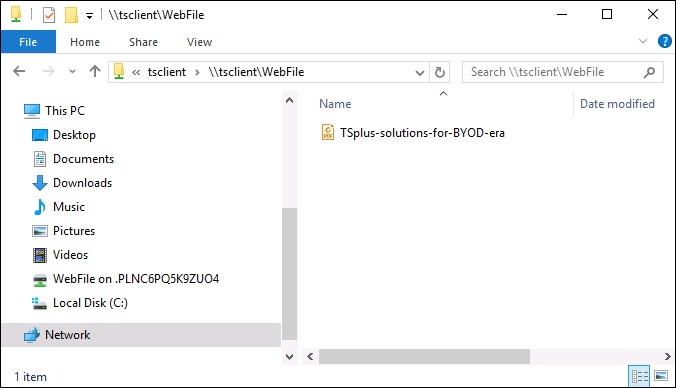
Hay 3 posibilidades diferentes para transferir un archivo:
- Desde la computadora local hasta el servidor:
![]()
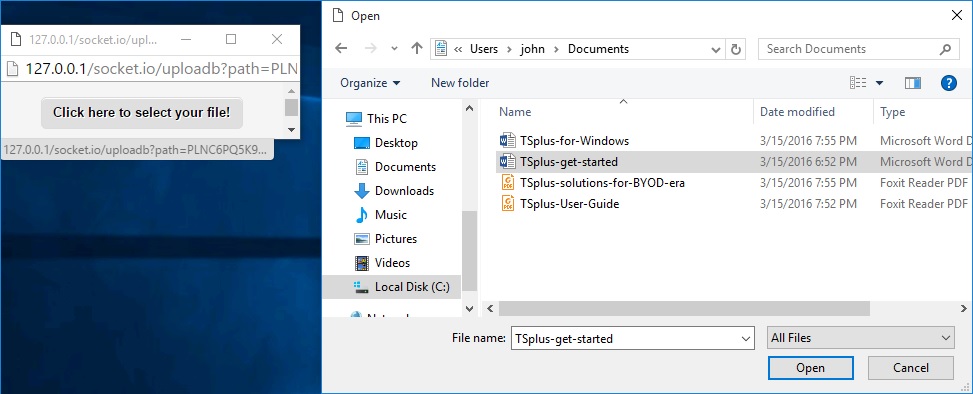
- Desde el servidor hasta la computadora local:
![]()
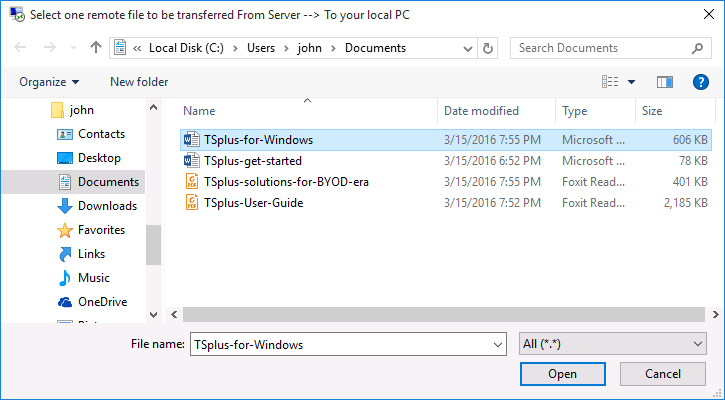
- El administrador de archivos que le permite transferir archivos desde el ordenador local al servidor, con un historial de los archivos transferidos:
![]()
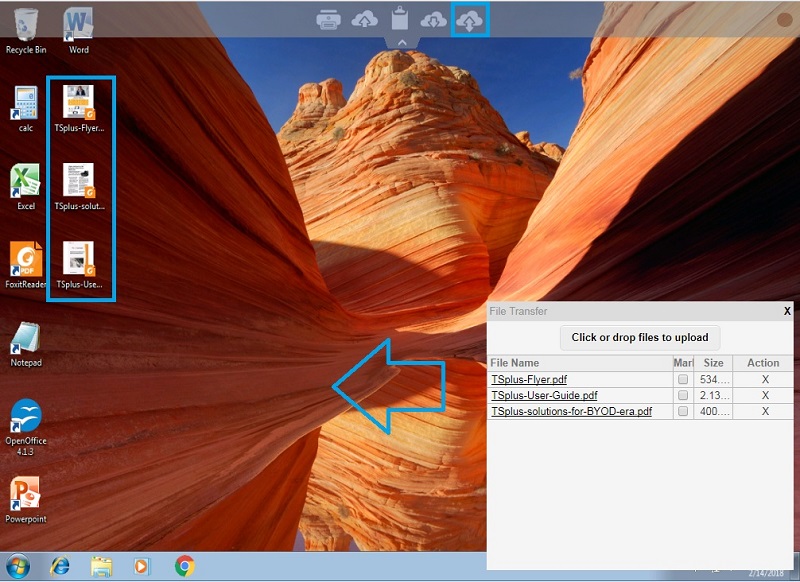
En el lado del navegador, los archivos se muestran dentro del menú de lista del navegador. Se pueden abrir a través del menú de acciones o con Shift + F12.
- Cuando copias archivos con el Explorador en la carpeta WebFile, esto activa automáticamente el evento sobre la creación de un nuevo archivo en la carpeta WebFile y el menú del navegador se abre/actualiza automáticamente para mostrar el nuevo archivo.
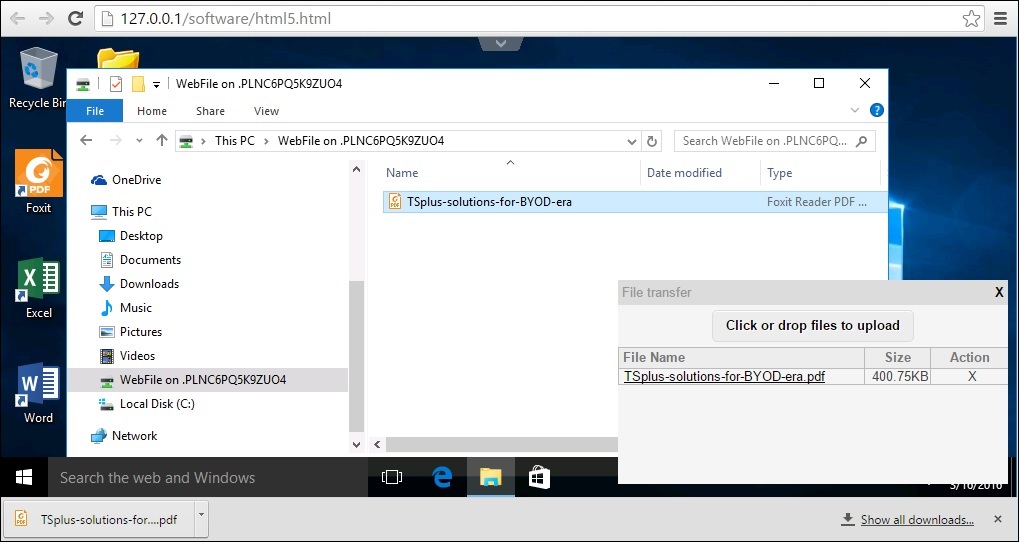
Al utilizar una carpeta personalizada, asegúrese de que esta carpeta exista en los lados del cliente y del servidor. Puede establecer la carpeta de destino de carga/descarga en el mosaico de preferencias del Portal Web en la pestaña web de la Herramienta de Administración.
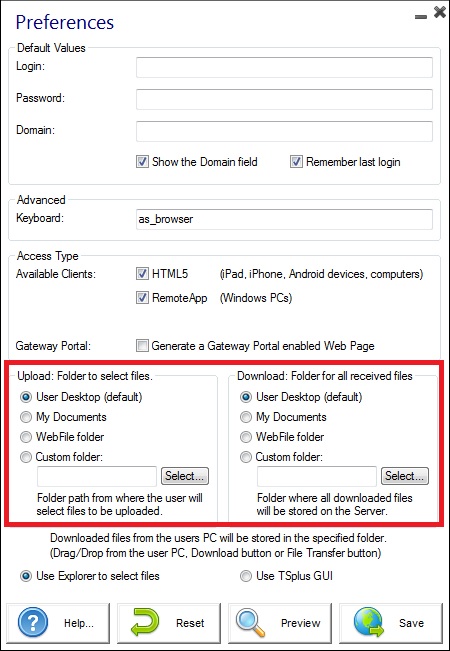
Si deseas evitar este comportamiento, establece la siguiente línea en el archivo setting.js cuyo camino es por defecto: C:\Program Files (x86)\tsplus\Clients\www\software\html5\settings.js :
dropboxonnewfile = 0;
Además, puedes configurar:
sharedfolder = "sí";
para mostrar la carpeta compartida y compartir tus archivos con otros usuarios (deshabilitado por defecto).
Si no tiene un archivo llamado “settings.js” en la carpeta “C:\Program Files (x86)\TSplus\Clients\www\software\html5”, entonces su versión de TSplus es más antigua y esta documentación no se aplica. Por favor, actualice su sistema primero o contacte con el soporte.
- Por defecto, se utiliza el explorador para transferir archivos. También puedes descargar directamente tus archivos del servidor al cliente marcando "usar la interfaz gráfica de TSplus" y copiar cualquier archivo en la carpeta webfile: